win0系统如何修改区域语言设置?
相信不少的用户都没太关注电脑的时区和语言问题,但是不是有时候会发现有的文字乱码或显示方框。这可能就是语言设置的问题。下面就来详细介绍一下。
使用win10系统的过程中,一些用户会对win10系统修改区域语言进行设置。win10系统修改区域语言到底该如何设置?下面就和小编一起来学习一下,希望大家会喜欢。
win10系统修改区域语言的设置方法:
方法一:
1:在Windows10桌面,右键点击桌面左下角的开始按钮,在弹出的菜单中点击“设置”菜单项。
2:这时就会打开Windows10的设置窗口,在窗口中点击“时间和语言”图标。
3:在打开的日期和时间窗口中,点击左侧边栏的“区域和语言”菜单项。
4:在右侧的窗口中找到“国家或地区”一项,点击其下拉菜单。
5:在弹出的菜单中选择修改后的区域
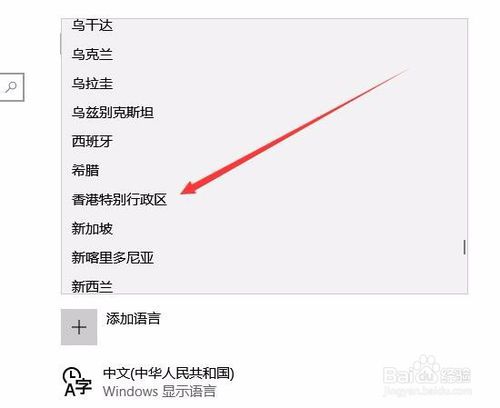
6:这时Windows10的当前区域已修改成功了。
方法二:
1:我们也可以在Windows10桌面,依次点击“开始/Windows系统/控制面板”菜单项。
2:在打开的控制面板窗口中,点击“时钟、语言和区域”图标。
3:在打开的新的窗口中,点击“更改位置”快捷链接。
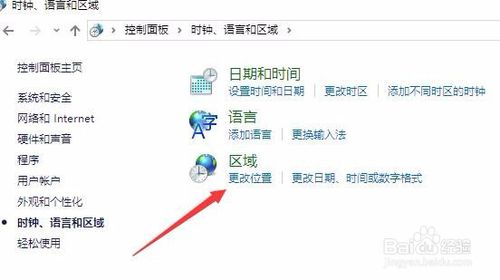
4:这时就会打开区域窗口,同样只需要点击“当前位置”下拉菜单,然后修改就可以了。
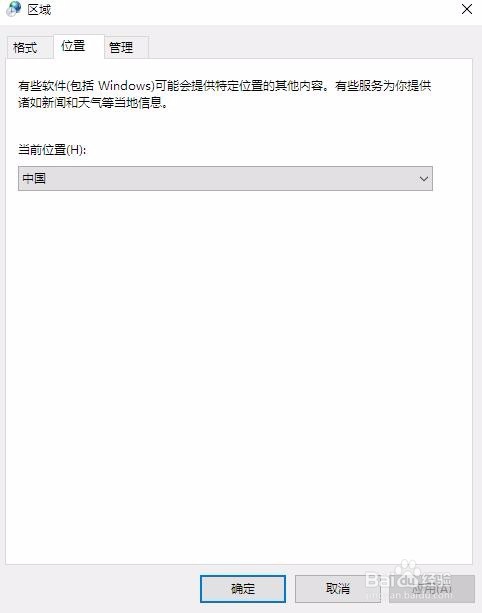
以上介绍的内容就是关于win10系统修改区域语言的设置方法,不知道大家学会了没有,如果你也遇到了这样的问题的话可以按照小编的方法自己尝试一下,希望可以帮助大家解决问题,谢谢!!!了解更多的教程资讯亲关注我们系统天地网站~~~~










 苏公网安备32032202000432
苏公网安备32032202000432